【推荐】先创建系统还原点!
尽管指南中提到的服务只要您知道它们的作用就可以安全关闭,但在某些情况下,可能会怀疑禁用特定服务是否安全。为安全起见,强烈建议您在禁用这些服务之前在 Windows 上创建系统还原点。这将确保在您最终禁用重要服务并且无法使用您的 PC 的情况下,您始终可以恢复到还原点。
如何禁用 Windows 11 服务以获得更好的性能和游戏
禁用服务腾出资源在后台使用,允许程序和服务,您的当前使用效益来自额外存储空间。这是游戏玩家经常做的事情,我们普通人可以从中学习。
禁用服务的过程对于所有服务都是相同的。以下是禁用服务的方法:
按Win + R打开 RUN 框,键入 services.msc,然后按 Enter。
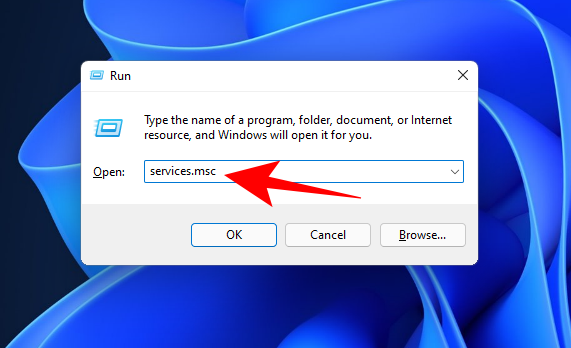
这将打开“服务”窗口。在这里,您将看到一堆服务,其中一些可能已经在后台运行,而一些设置为在触发时运行。
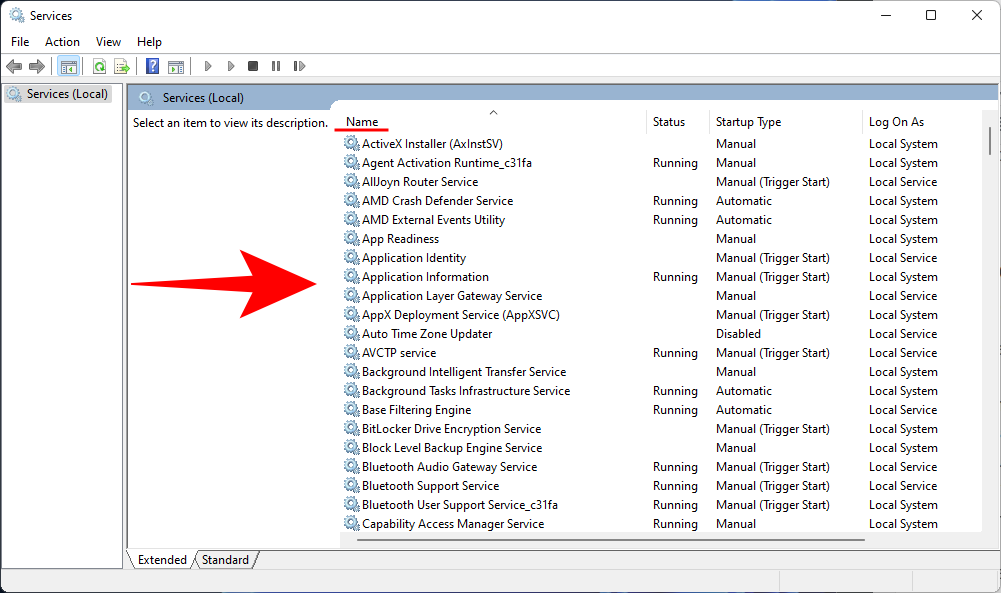
在这里,找到要禁用的服务并双击它。我们以“互联用户体验和遥测”服务为例。
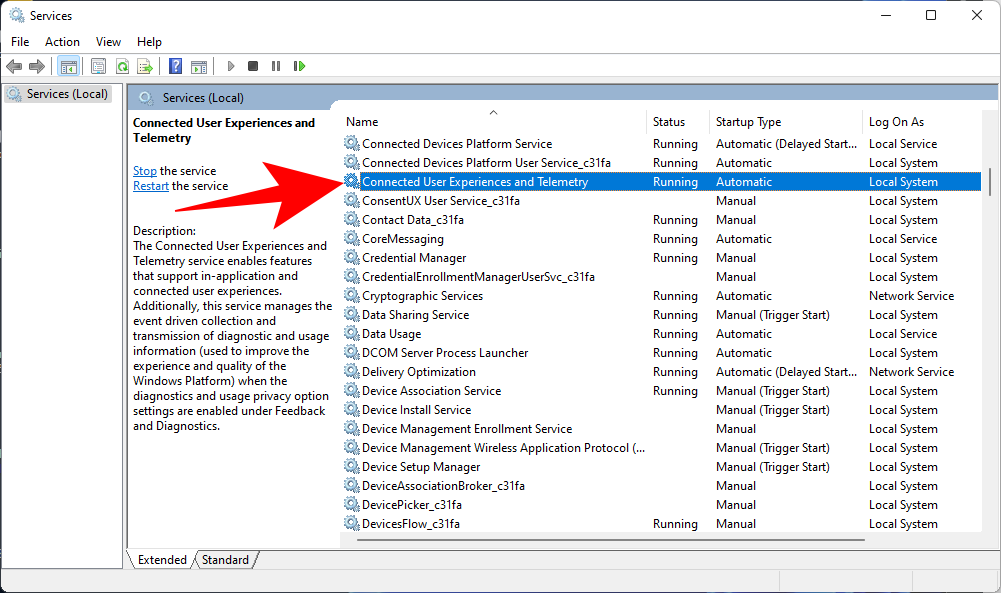
如果它正在运行,请单击“ 停止”。
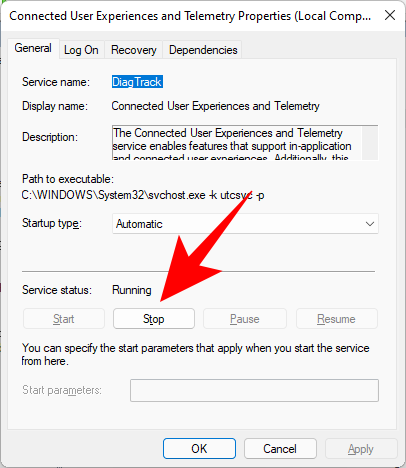
然后单击“启动类型”旁边的单选按钮并从下拉列表中选择手动。
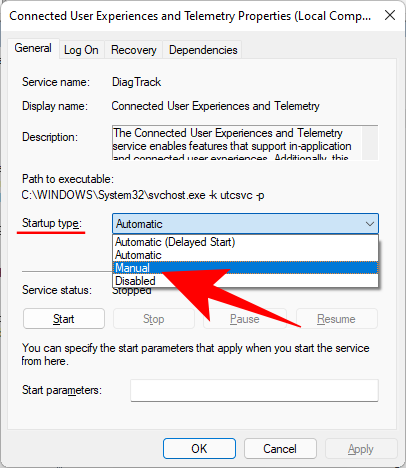
单击“确定”。
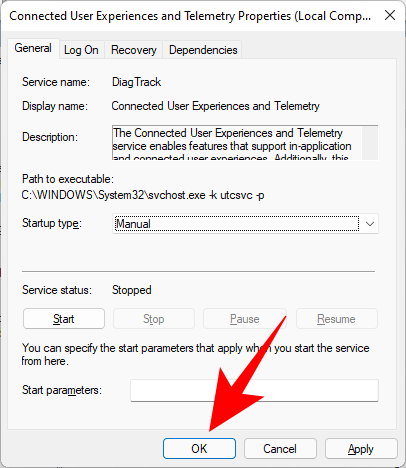
您选择的服务现已禁用。
但是,知道要禁用哪些服务以及不要理会哪些服务可能并不那么容易。要了解您可以通过这种方式安全地禁用哪些服务,请继续阅读。
您可以在 Windows 11 上安全关闭哪些服务
有一些服务您根本不应该接触。这些对于运行基本功能、安全功能以及使 Windows 体验无缝很重要。这些我们就不提了。
您唯一应该注意的是我们在下面提到的那些。但是,即使在以下内容中,也有一些在特定情况下可能需要。为了对服务有一个大致的了解,请阅读它们的基本描述以了解何时可能需要服务以及您可以毫无问题地关闭哪些服务。
- 传真— 顾名思义,这是一项仅当您要发送和接收传真时才需要的服务。如果您不打算使用(大多数人可能是这种情况),请禁用它。
- AllJoyn 路由器服务 — 这是一项服务,可让您将 Windows 连接到物联网,并与智能电视、冰箱、灯泡、恒温器等设备进行通信。如果您不使用这些设备或未将 Windows 连接到他们,继续并关闭它。
- 辅助登录— 此服务允许您以管理员权限登录标准帐户并运行特定应用程序。当程序从扩展上下文菜单中设置为“以不同用户身份运行”时,它会被触发启动。但是,如果您是 PC 的唯一用户,请继续禁用此功能。
- 连接的用户体验和遥测 ——如果你关心隐私并且不想将使用数据发送给 Microsoft 进行分析,那么此服务是一个不错的选择。虽然有些人会说这种数据评估对于从整体上改进 Windows 很重要,但禁用它不会影响正常使用,坦率地说,少一个数据包不会让房子失望。
- 程序兼容性助手服务 — 除非您仍在 Windows 11 PC 上使用旧版软件,否则您可以轻松关闭此服务。此服务可让您检测旧游戏和软件的软件不兼容问题。但是,如果您使用的是为 Windows 10 或 11 构建的程序和应用程序,请继续禁用它。
- 设备管理无线应用协议 (WAP) 推送消息路由服务 — 此服务是另一项有助于收集用户数据并将其发送给 Microsoft 的服务。通过禁用它来加强您的隐私,建议您这样做。
- Windows Mobile 热点服务 ——顾名思义,如果您与 PC 共享移动互联网连接,则需要此服务。但是,如果您不记得上次连接到移动热点服务是什么时候,您可能希望完全禁用它。
- 远程桌面配置和远程桌面服务— 这两项服务可让您连接到附近的其他 PC。如果您不需要远程连接,请禁用这两个服务。
- 远程注册表 — 此服务允许任何用户访问和修改 Windows 注册表。出于安全考虑,强烈建议您禁用此服务。您在本地(或以管理员身份)编辑注册表的能力不会受到影响。
- 触摸键盘和手写面板服务 ——顾名思义,该服务为触摸屏提供触摸键盘和手写输入。因此,除非您拥有其中之一,否则请继续禁用它。
- Windows Insider 服务 – 仅当您不在 Windows Insider 计划中时才禁用此服务。目前,由于 Windows 11 只能通过它使用,因此您不应禁用它。但是,如果您使用的是 Windows 的最终稳定版本并且没有测试即将推出的功能,那么禁用它应该不是问题。
- Windows Image Acquisition — 此服务对于将扫描仪和数码相机连接到 PC 的人来说非常重要。但是,如果您没有其中之一,或者从不打算购买其中之一,请务必禁用它。
- Windows Connect Now — 此服务主要适用于需要连接到无线网络和设备(相机、打印机和其他 PC)的笔记本电脑和计算机。但是如果您的桌面设置没有无线网卡,您将不需要此服务并且可以安全地禁用它。
- Windows Defender — 这可能会引起一些人的注意,但我们只建议仅在您拥有保护系统的防病毒软件时才将其关闭。如果是这种情况,Windows Defender 无论如何实际上将处于非活动状态,因为第三方防病毒软件将充当您的主要威胁防护。此时禁用 Windows Defender 将帮助您释放宝贵的资源,而不会影响您设备的安全性。
- 下载的地图管理器 — 您使用 Bing 地图吗?很有可能你们中的大多数人都依赖于在自己喜欢的浏览器中构建的 Google 地图,而不会关心 Bing 地图。所以找到这个不必要的服务并确保它被禁用。
- 家长控制 ——同样,这个名字说明了一切——这项服务允许父母限制他们的孩子在互联网上访问的内容。但是,与 Vista 带来的许多东西一样,如果您知道如何在浏览器本身上为您的孩子过滤内容,这已经过时了。此外,如果您身边没有孩子,这就是禁用此服务的明显原因。
- Xbox 服务— 您是否使用 Xbox 应用程序玩游戏?如果没有,则您不需要任何 Xbox 服务。其中包括“Xbox 配件管理服务”、“Xbox Live 身份验证管理器”、“Xbox Live 游戏保存”和“Xbox Live 网络服务”。这些不会影响您的日常使用,除非您确实在 PC 上使用了 Xbox 应用程序。在这种情况下,不要碰这些。
- 安全中心——这是另一种只有高级用户才应该关闭的服务。此服务的功能至关重要——它会扫描系统是否存在问题,并让您及时了解系统的健康状况,包括待处理的更新、是否安装了防病毒软件、UAC 通知以及您在系统托盘中收到的其他此类消息。如果您知道如何自行检查这些问题,则可以毫无问题地禁用该服务。但是,如果您不确定如何检查系统的健康状况,请不要管它。
- Print Spooler — 在过去几个月内连接到打印机?如果没有,那么这项服务对您来说毫无用处。如果您不打算很快使用打印机,请继续禁用它。
- 便携式设备枚举器服务 — 需要此服务来更改可移动驱动器的组策略以及同步可移动驱动器上的 Windows Media Player 和图像导入向导等应用程序的内容。如果这些对您没有任何意义,请继续禁用它。请放心,它不会影响您对 U 盘的常规使用。
- 零售演示服务 — 最后,此服务仅适用于必须向客户展示 PC 和 Windows 功能的供应商和零售商。当然,普通用户永远不需要使用这样的服务,因此可以禁用它而不会产生任何后果。
请注意,其中一些服务可能被禁用或默认设置为手动运行。尽管如此,最好确保确实如此,以释放系统资源并显着提高 PC 的性能。
如何在 Windows 11 上一键禁用所有第三方服务
有一个快速的技巧,可让您一次性禁用所有非 Microsoft 服务。如果您想禁用所有第三方服务并大幅提高系统性能,您可以这样做:
按Win + R打开 RUN 框,键入msconfig,然后按 Enter。
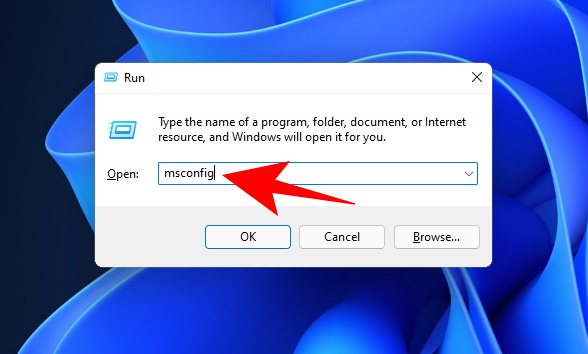
单击“服务”选项卡以选择它。

然后单击 隐藏所有 Microsoft 服务, 以便它们不会显示在列表中。
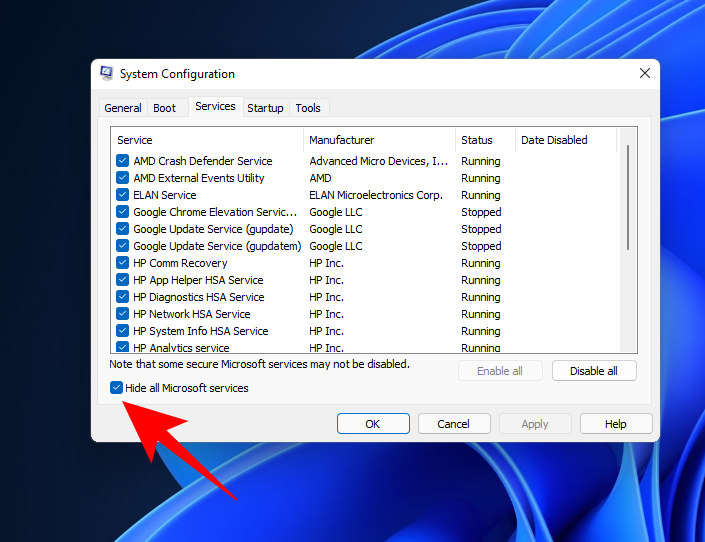
剩下的是您可以安全关闭的所有第三方应用程序,而不会对您的系统产生负面影响。现在单击全部禁用 以将其关闭。
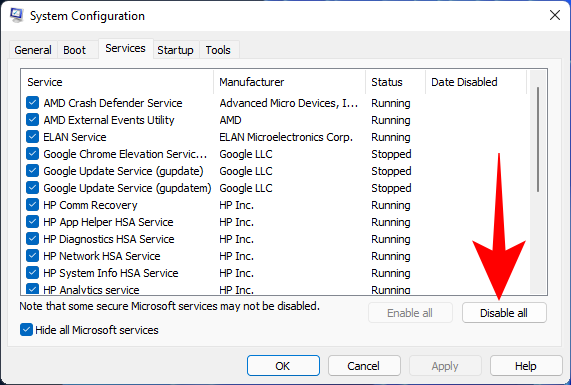
单击“ 确定”。
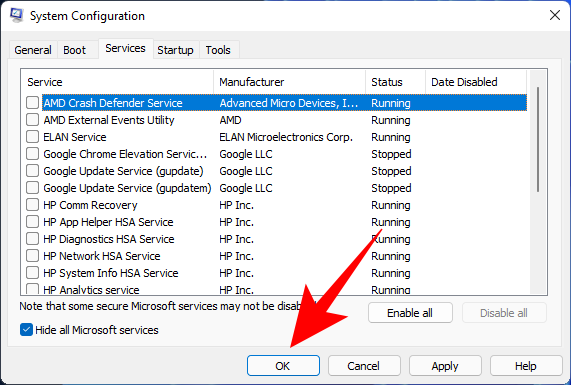
出现提示时,单击 重新启动 以执行此操作。
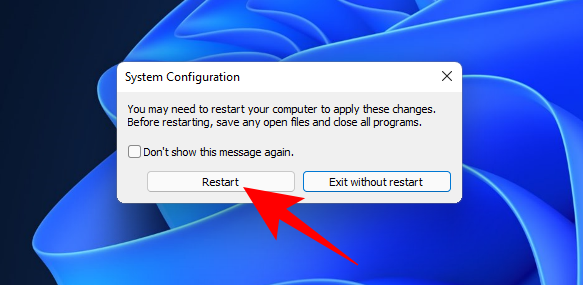
常见问题
“服务”窗口似乎令人生畏,无法进行更改。人们永远不知道自己正在进入什么。毕竟,这些是保持 Windows 及其功能正常运行可能需要的一些服务。考虑到这一点,让我们来看看一些常见问题以及您应该了解的有关这些后台服务的内容,以便您更有信心禁用不需要的服务。
为什么要禁用某些 Windows 11 服务?
如果你想让 Windows 11 在你的系统硬件上运行得更快,禁用无关紧要的服务是你可以做的事情之一。在后台运行而实际上对您的日常使用没有任何影响的服务只不过是资源占用者。无论它们是否是本机服务,如果您知道您永远不会使用该服务或与其相关的服务,您都可以继续并禁用它们。
如有疑问,您可以随时单击服务并阅读其说明。默认情况下,服务窗口将在左侧面板中显示所选服务的描述。如果您没有看到它,请单击底部的“扩展”选项卡,然后单击一项服务以获取其说明。
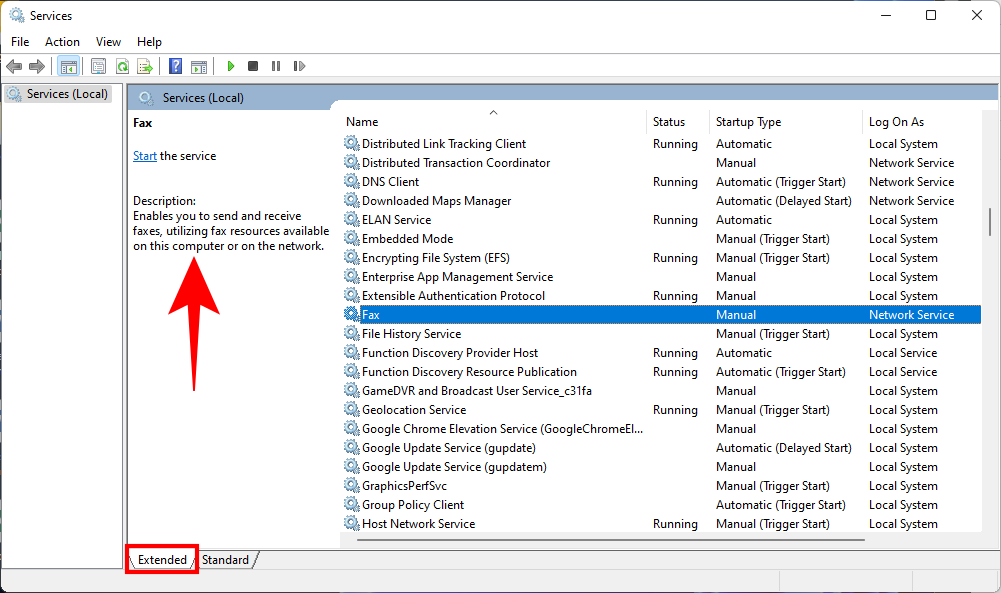
禁用 Windows 11 服务会发生什么?
在 Windows 11 上禁用服务时,除非手动指定,否则它不会打开。这将确保您不需要的服务不会在后台不必要地运行,您宝贵的系统资源将得到更好的利用并从整体上提高系统性能。
 Win 11系统之家
Win 11系统之家
